- Este complet gratuit
- Există o oportunitate de a lucra ca un client FTP (foarte convenabil)
- macro-urile
- Foarte ușor de utilizat și de înțelegere
- Html syntax highlighting, css, php
- Funcții de completare încline atunci când intră parametrii funcției
- Abilitatea de a lucra cu plug-in-uri
- Lucrul cu mai multe fișiere
- Abilitatea de a schimba codificarea fișierului

Setarea Notepad ++
Configurare Notepad ++ nu într-adevăr, chiar nevoie de ea după ce instalarea este gata de funcționare. Dar există unele nuanțe care inițial nu sunt mai bine fix, care n-ar mai fi distras de aceste fleacuri.
Setarea codare în Notepad ++
Pentru a evita problemele cu codificarea, aveți nevoie pentru a pune imediat un set de caractere normale, care vor fi aplicate noilor fișiere. Iată cum:
În meniu, selectați „Opțiuni“ și apoi „Setări“. Apoi, du-te la elementul „Document nou“ și a pus cele 2 păsări în locuri care sunt prezentate în imaginea de mai jos.
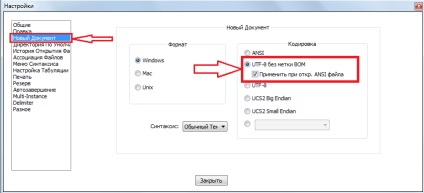
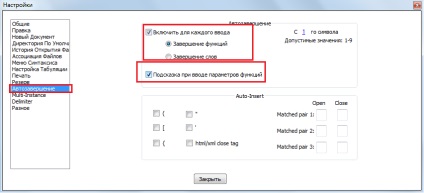
Setarea clientului FTP în Notepad ++
După ce instalați fereastra FTP este ascunsă. Pentru ceea ce folosit pentru a arăta că este necesar să se ia măsuri suplimentare: în mișcare spre „Plugins» -> «NppFTP» -> »Arată NppFTP Fereastră». După aceea trebuie să apară corect panoul de client FTP. Se pare ca acest lucru:
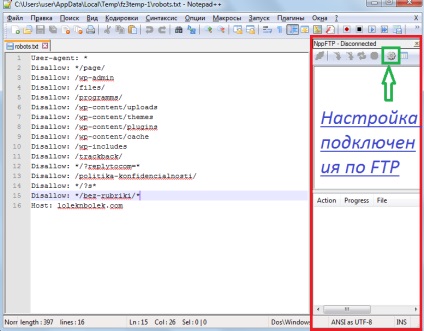
Ce utilizate pentru a conecta pentru a selecta pictograma, care este situat în colțul din stânga al clientului FTP, și selectați intrarea dorită. Afișare pe imaginea de mai jos.
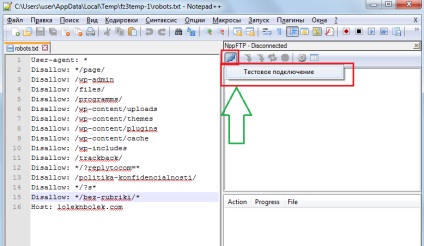
Lucrul cu codificarea fișierului
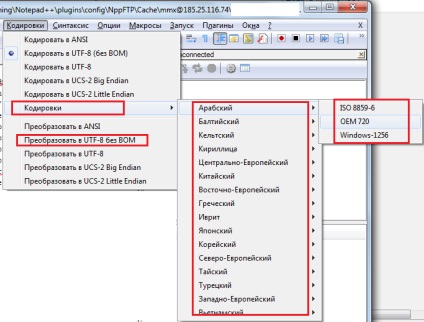
Lucrul cu căutare în Notepad ++
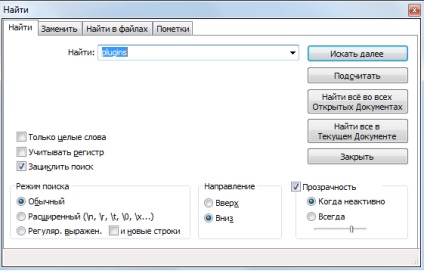
- Elemente de retroiluminare html, css etc.
- Linia de numerotare
- Anulează acțiunile anterioare
- macro-uri
- Plugin-uri